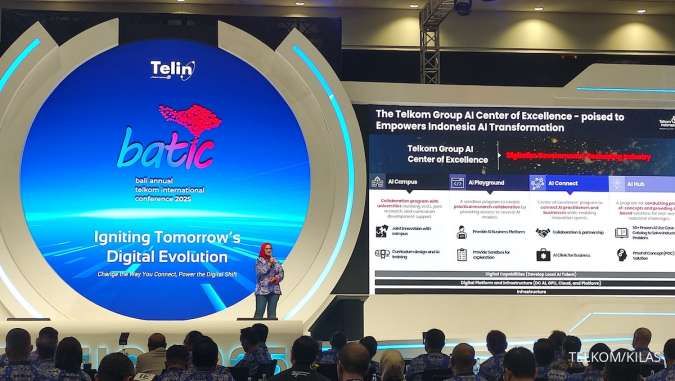MOMSMONEY.ID - Pernahkah Anda mengetahui perangkat lain masuk ke akun Facebook tanpa aplikasi tambahan? Jika iya, Anda perlu menyimak cara mengetahui perangkat lain masuk ke akun Facebook. Cara mengetahui perangkat lain masuk ke akun Facebook cukuplah mudah. Seperti diketahui, Facebook merupakan salah satu media sosial yang banyak penggunanya. Oleh karena itu, Anda perlu mengamankan akun agar perangkat lain tidak masuk ke akun Facebook Anda.
Baca Juga: 4 Cara Masuk Akun Facebook yang Lupa Kata Sandi untuk Login dengan Aman Berikut ini cara mengetahui perangkat lain masuk ke akun Facebook : 1. Masuk ke akun Anda dan klik ikon profil Anda di sudut kanan atas layar. 2. Pilih Pengaturan & privasi > Pengaturan. 3. Klik Kata Sandi dan Keamanan pada panel di sisi kiri layar. 4. Buka bagian Pengaturan akun dan klik Kata Sandi dan Keamanan. 5. Klik opsi Di mana Anda masuk. Anda akan melihat daftar semua perangkat dan lokasi yang saat ini diizinkan untuk mengakses akun Anda. Jika Anda menemukan notifikasi tentang Login tidak dikenal, klik Tinjau perangkat.
Baca Juga: Ini 6 Cara Mengatasi Tidak Bisa Membuat Akun Facebook Anda juga dapat memilih profil Facebook Anda dan memeriksa bagian Login di perangkat lain. Cari perangkat apa pun yang tidak Anda gunakan atau belum pernah Anda gunakan baru-baru ini untuk masuk ke Facebook. Cari juga perangkat dari lokasi yang tidak Anda kenali. Cara hapus akses perangkat ke Facebook Jika Anda melihat sesuatu yang mencurigakan, Anda dapat menggunakan daftar ini untuk mencabut akses perangkat tersebut. Ingatlah bahwa beberapa gangguan alamat IP terkadang membuat salah satu perangkat sah Anda muncul di lokasi yang tidak dikenal. Menggunakan VPN yang diatur ke server di lokasi berbeda juga akan melakukan hal ini. Kasus-kasus ini aman untuk diabaikan. Untuk mencabut akses perangkat di akun Facebook Anda:
Baca Juga: Cara Melihat dan Mengganti Email Facebook dengan Aplikasi hingga Browser 1. Masih di bagian Where you're login , klik login yang mencurigakan. 2. Pilih perangkat yang ingin Anda hapus. 3. Klik tombol Keluar. Akses akan dicabut, tetapi orang yang tidak berwenang berpotensi masuk lagi jika mereka mengetahui kata sandi Anda. Cara mengubah kata sandi Facebook Anda Setelah Anda mencabut akses orang yang tidak berwenang, Anda perlu mengambil langkah-langkah untuk memastikan hal itu tidak terjadi lagi. Tentu saja langkah pertama adalah mengubah kata sandi Facebook Anda. Anda dapat melakukannya dengan mengikuti langkah-langkah di bawah ini. 1. Pada halaman Kata Sandi dan Keamanan , klik Ubah Kata Sandi . 2. Pilih akun yang relevan dan isi formulir. Anda harus memasukkan kata sandi Anda saat ini untuk menyelesaikan proses. 3. Klik Ubah Kata Sandi setelah selesai. Cara mengatur Otentikasi Dua Faktor (2FA) Mengubah kata sandi Anda hanyalah setengah dari cerita. Anda juga harus mempertimbangkan untuk menyiapkan 2FA. 2FA dapat menggunakan pesan teks, kunci keamanan, atau aplikasi autentikasi. Untuk mengaktifkan 2FA di Facebook: 1. Kembali ke halaman Kata Sandi dan keamanan, klik Autentikasi dua faktor. 2. Pilih profil Anda. 3. Pilih metode keamanan pilihan Anda dan klik Berikutnya.
Baca Juga: Cara Masuk Akun Instagram yang Lupa Kata Sandi Lewat 3 Bantuan 4. Ikuti petunjuknya untuk menyelesaikan prosesnya. Setelah selesai, Facebook akan mengonfirmasi bahwa autentikasi dua faktor telah diaktifkan. Klik Selesai. Cara mengatur peringatan untuk login tidak dikenal Untuk mengatur fitur: 1. Kembali ke halaman Kata Sandi dan Keamanan , lalu klik Peringatan masuk. 2. Pilih profil Facebook Anda.
Baca Juga: Sulit Masuk Akun? Inilah 7 Cara Mengatasi Login Gmail Bermasalah bagi Pengguna 3. Pilih cara Anda ingin menerima notifikasi untuk login: notifikasi dalam aplikasi atau Email (atau keduanya), bergantung pada preferensi Anda. Tutup jendela setelah selesai. Cara keluar dari semua perangkat Langkah terakhir ini mengeluarkan Anda dari semua perangkat kecuali perangkat yang sedang Anda gunakan. 1. Kembali ke halaman Kata Sandi dan Keamanan, lalu klik Di mana Anda masuk. 2. Pilih profil Facebook Anda.
3. Buka bagian akhir Login di perangkat lain dan klik Pilih perangkat untuk keluar. 4. Sekarang klik Pilih semua di sudut kanan atas daftar dan klik tombol Keluar. Nah itulah beberapa cara mengetahui perangkat lain masuk ke akun Facebook tanpa menggunakan aplikasi lainnya. Cek Berita dan Artikel yang lain di
Google News